Jtagrip как установить на xbox 360 freeboot
После установки прошивки на вашу консоль, нужно научиться устанавливать игры. Есть масса способов, как скинуть игры на Xbox 360, о которых и пойдет речь в этой статье.
Как скопировать игру на Xbox 360
Спустя несколько недель активного использования прошитой приставки, Вы скажете, что нет ничего проще, чем записать игру на Freeboot. Достаточно пару раз заглянуть в эту «шпаргалку» и в дальнейшем все действия будут выполняться «на автомате».
В наших мастерских производится установка Freeboot на Xbox 360 . Вы можете смело довериться многолетнему опыту наших специалистов. Звоните и записывайтесь!
Итак, существует несколько способов, как можно «скидывать» игры на Xbox 360 с Freeboot:
- Загрузить на флешку;
- Загрузить на внешний жесткий диск;
- Перенести файлы по локальной сети;
- Скопировать игру на Xbox 360 с Freeboot прямо на жесткий диск.
Остановимся подробнее на каждом из представленных вариантов.
Форматы игр для Xbox 360
На сайтах с бесплатной раздачей игр чаще всего встречаются игры в формате GOD, JTAG и ISO.
Первый формат – GOD – был создан компанией Microsoft специально для Xbox 360. Именно GOD-контент скачивается из официального магазина. Если приставка не прошита, то за цифровую копию игры нужно заплатить.
Формат JTAG разработан для записи игр на Xbox 360 с Freeboot. По структуре он не сильно отличается от официального формата игр. Установка JTAG отличается от установки GOD-файлов.
Если образ игры собран в формате ISO, читаем эту статью. В ней описан процесс изменения формата образа с помощью программы Iso2God и Xbox Image Browser.
Как установить игру с флешки на Xbox 360
Чтобы перекинуть игру с флешки на Xbox 360, убедитесь, что она записана в подходящем формате.
Сразу выделим несколько нюансов. Внешний носитель должен иметь формат FAT32. Так уж сложилось, что приставка игнорирует любую файловую систему, кроме той, что указана выше. Подробнее об изменении формата.
В зависимости от формата игр для Xbox 360, будет отличаться способ установки.
Формат GOD
Игра в формате GOD имеет уникальное название, состоящее из букв и цифр. Ни в коем случае не изменяйте его при копировании в папку 0000000000000000, иначе приставка не распознает игру.
Лучше всего копировать игры именно в папку с нулями в названии. Тогда они будут отображаться в библиотеке. По умолчанию приставка ищет игры именно в ней. Путь к папке с играми можно изменить.
Включаем приставку. Перед нами открывается меню Freestyle Dashboard или Aurora. Каждая из этих графических оболочек создана специально для приставок с прошивкой. Они значительно облегчают процесс записи игр на Xbox 360 с Freeboot.
Если оболочка не установлена, воспользуйтесь программой XeXMenu. Откройте папку с игрой и запустите файл с расширением .xex.
Открываем «Проводник» и видим два окна. В левом открываем жесткий диск приставки, а в правом открываем флешку, где нужно найти папку с играми.
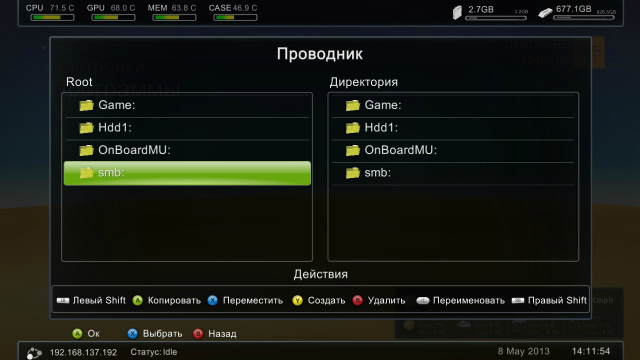
Игры должны храниться по этому адресу: Hdd1:/Content/0000000000000000/. Соответственно мы должны зайти в эту директорию в окне с жестким диском.
Переходим в окошко с игрой, выделяем ее, зажимаем RB и жмем кнопку A. Должен запуститься процесс записи игр на Freeboot. После него нужно перезайти в систему или перезапустить приставку, чтобы новые игры нормально отображались.
Чтобы перезайти в FSD, нужно нажать кнопку Guide и выбрать переход на домашнюю страницу.
Формат JTAG
Вы можете закачать игры на Xbox 360 c Freeboot в формате JTAG в любую папку на жестком диске. Лучше, если они будут храниться в отдельной папке, например, Games. Ее можно создать вручную.
Если Xbox 360 не может найти игру, попробуйте назвать папку латинскими буквами, без использования пробелов. Например, mafia3deluxe, darksouls2, callofduty и т.д.
Если на приставке установлена графическая оболочка, игру можно найти в библиотеке. Также можно осуществить запуск через XeXMenu.
Вы можете скачать программу «Горизонт» для Xbox 360 (Horizon). Она позволяет значительно ускорить процесс копирования игр. Подробные руководства по работе с этой программой можно найти в интернете.
Как установить многодисковую игру на Xbox 360
Вместе с Freestyle 3 устанавливается специальная программа FreestyleDash. В нее вшит специальный плагин, который значительно облегчает установку многодисковых игр.
Любым из способов нужно скопировать игры на HDD так, чтобы каждый «диск» был помещен в отельную папку.
Выглядит это примерно так:
- «название игры D1»;
- «название игры D2»;
- «название игры D3» и т.д.
D1, D2, D3 – нумерация дисков.
Как перенести игру на Xbox 360 по локальной сети
Для тех, кто всерьез задумался над созданием домашней локальной сети, мы написали развернутую статью по настройке. Кратко опишем процесс записи игр на фрибут.
- Через роутер (Wi-Fi или LAN-кабель);
- Через компьютер (напрямую).
В обоих случаях копирование выглядит одинаково.
Запустите программу Total Commander (или любую другую, поддерживающую FTP, например, FileZilla). В одном из окон файлового менеджера откройте содержимое консоли, а в другом откройте папку с играми на компьютере. Просто перетащите необходимые файлы из одного окна в другое.
Как напрямую залить игру для Xbox 360 на жесткий диск
Чтобы воспользоваться данным методом, нужно иметь переходник SATA-USB или SATA-кабель. Суть заключается в том, что Вы должны извлечь жесткий диск из консоли и подсоединить его к ПК.
Загружать игры на Xbox 360 с Freeboot нужно в соответствующие директории на жестком диске. В зависимости от формата (см. выше).
Если подключать HDD через USB-переходник, то Windows будет распознавать его сразу, как съемный носитель. Просто откройте его и перетащите папки с играми в соответствующее окно.
Если подключение будет осуществляться напрямую к материнской плате, сначала выключите компьютер. После того, как он будет подсоединен, включите ПК и скопируйте игры на Xbox 360 на жесткий диск. Перед извлечением накопителя, снова выключите компьютер.
Как удалить игру с Xbox 360 c Freeboot
Удалить игру можно несколькими способами.
Самый простой способ:
- Зайдите в библиотеку с играми в FSD или Aurora и нажмите Y;
- Выберите пункт Delete (Удалить) и подтвердите действие.
Вы можете зайти в меню «Проводник», если установлена графическая оболочка, затем найти папку с игрой и удалить ее.
Если на Вашей приставке не установлена оболочка, зайдите в XeXMenu и удалите папку оттуда.
Предисловие. Возможности.
Также, новые версии Freeboot дают возможность поставить на приставку жесткий диск любого размера и фирмы.
Любые DLC и аркады можно разблокировать и они будут работать на полную на вашей приставке (и не важно, кем были куплены)
Можно запускать любые программы, которые только есть на Xbox 360.
Минусы:
НЕЛЬЗЯ играть по LIVE!
Довольно сложно обновлять систему.
1. Предыстория.
В далёком 2006 году, хакер нашел уязвимость в приставке и через игру King Kong сумел запустить неподписанный код, получив полный доступ к приставке. (подробнее на beta.ivc.no ) Для особо увлеченных хакеров, был выпущен XeLL (Xenon Linux Loader)
У кого уже стоит XBReboot или Freeboot, пропускаем части 2, 3 и 4!
Для чтения и записи NAND используем программу Flash 360.
Чтение и запись NAND через Flash 360:
2. Запускаем программу на приставке


Для чтения жмем указанную кнопку (X)

Запись аналогично, только кнопка другая (A)

После записи, перезагрузите приставку.
Для снятия ключа просто запускаем приставку с кнопки лотка.
2. Что нужно для установки?
SPI Flasher выглядит примерно так:

LPT порт в компьютере:

Для снятия дампа, нужно припаять провода от LPT или флешера к матплате приставки по схеме:

Для LPT понадобятся резисторы на 100 Ом и один диод. Паяем к нужным точкам, желательно использовать провода потолще (особенно на GND), либо экранированный кабель.
3. Читаем Nand.
Итак. Все припаяли, можно начинать.
Нам понадобится этот архивчик (из него обязательно устанавливаем PortIO 95)
Подключаем питание к приставке, но не включаем её, подключаем LPT или USB к компьютеру.
Запускаем компьютер, запускаем коммандную строку, переходим в папку с Nandpro командой cd и пишем
nandpro lpt(либо usb:): -r16(либо -r64, если у вас jasper arcade) nand.bin
То, возможно, у вас плохо (или неверно) припаяны провода.
Также возможны неверные значения LPT портов. Для того, чтобы узнать правильные порты, заходим в диспетчер устройств, заходим в свойства LPT порта и переходим на последнюю вкладку:
И сравниваем с значением, которое проверяет NandPro (оно может быть в пределах, указанных в свойствах).
Если значение другое, его можно переназначить программкой NandProIOPatcher.exe (есть в архиве).
Если все равно не хочет действовать, перепаивайте, укорачивайте и утолщайте провода, либо ищите USB SPI Flasher.
В процессе чтения желательно выключить Wi-Fi роутер, радиотелефон и не пользоваться микроволновкой.
После снятия дампа, нужно снять его еще пару раз, чтобы удостовериться, что они совпадают (контрольные суммы можно проверить Total Commanderом, Winrarом (сначала сжать), либо любой другой подобной программой).
В итоге, получим точную копию NAND памяти приставки.
4. Паяем JTAG , пишем XeLLous, узнаем ключ процессора
Подождите закрывать NandPro и отпаивать провода!
Командой nandpro lpt: (usb:) -w16 xellous.bin записываем XeLLous в приставку. Его вы можете взять из того же архива (для каждого типа приставок свой).
Теперь паяем JTAG, не забываем выключить из розетки!
Схема JTAG для Xenon:

А это для остальных приставок:
При запуске приставки теперь должен появляться синий экран с строчками данных (по HDMI работать не будет):

Если не запускается и выдает Е79, проверяем пайку.
5. Проверяем ключ, собираем Freeboot
Понадобится довольно большой архивчик с нужными программами.
Если справа будет такое:
То это значит, что данным ключом не получилось расшифровать данные. Может ключ неверный, может данные повреждены.
А если будет так:

То ключ вы ввели неверный с ошибкой в одном байте (программа перебором это исправила).
Внимание! Если есть еще и третья вкладка:
Обязательно смотрим Bad Blocks remapping (чуть ниже)
Итак, ключ проверили. Теперь распаковываем образ.
Потом запускаем этот файл и заходим в папку temp. Оттуда нам нужны файлы kv.bin и smc_config.bin
Их копируем в папку mydata, меняем ключ процессора в файле cpukey.txt
Пишем в nandpro
Аналогично, ремапим следующие бэд блоки, только записываем уже в 3fe:
И так далее до последнего бэд блока.
Для 256/512 мб все аналогично, но блоки больше размером. Поэтому, все значения из 360 Flash Tool умножаем на 8 в шестнадцатеричном калькуляторе:
То есть мы читаем блок из 8 подблоков и пишем его в конец файла так же 8 подблоков.
Для запуска игр от оригинального Xbox на Вашем Xbox 360 (Jtag) вам понадобится жесткий диск подключенный к приставке, не внешний USB накопитель/диск а именно жесткий диск находящийся в самой приставке.
1) Скачайте HDD Compatibility Partition Fixer v1 и скопируйте его используя File manager (FreeStyle Dash) на жесткий диск приставки.
2) Запустите default.xex находящийся в папке HDD Compatibility Partition Fixer v1 и подготовьте специальный раздел на жестком диске на который мы будем копировать файлы эмулятора оригинального Xbox. После того как раздел будет создан обязательно перезапустите консоль.
3) Скопируйте папку Compatibility из Xbox 5829 nov2007 в созданный нами ранее HDDX раздел жесткого диска. Если после перезагрузки в Файл менеджере вы не видите раздел HDDX то вам прийдется изменить настройки FSD, заходим в Settings -> General Settings - и ставим справа галочку - File Manager Advanced Mode.
4) Теперь создаем папку xbox1 на жестком диске Hdd1 в которой у нас будут находиться игры от оригинального Xbox
2. Указываем путь до xbox-one игр, например hdd1:/xbox1/
5) Вот и все, приставка готова принять игры от оригинального Xbox
Подготовка и копирование образов игр от оригинального Xbox
1) Качаем понравившийся вам образ ISO и конвертируем его в GOD используя программу Iso2God

2. Путь куда будет отправлен GOD образ игры который мы позже будем копировать на приставку
3. Имя игры
4. Уникальный для каждой игры айди
5. Путь к папке куда будет отправлен пересобранный образ скачанного вами ISO
6. Если вам не нравится иконка то нажав на нее можно сменить на любую другую.
2) После конвертации получаем папку (в моем случае 5655004B) которую копируем на любой USB носитель.
3) Подключаем USB носитель к приставке и используя файл менеджер копируем нашу папку в папку Xbox1
4) Перезапускаем консоль, заходим в раздел Classic игр FSD где уже находится наша игра, запускаем и наслаждаемся.
Постскриптум:
Используя данную схему на данный момент удалось запустить две скачанные мной игры, образы не оригинальные, некие репаки с кривым русским языком но это так даже лучше Эксперимент доказал что приставка кушает даже репаки старых игрушек, которые не всегда ровные.
2. Harry Potter And The Goblett Of Fire (Rus)
Ссылка на архив с использованными в FAQ программами:
DepositFiles

Ничего искать отдельно не придется .. все уже есть на диске:
LiveCD v2
содержание диска:
Записываете образ на болванку, вставляете диск в консоль, выключаете, затем включаете и при старте попадаете сразу в оболочку Xexmenu
Нужные нам на данный момент программы:
FreeStyle Dash-Это и есть заточенный под фрибут кастомный дэшборд с кучей возможностей.
Dashlaunch-автозапуск FreeStyale Dash, патчит файлы в нанд памяти, настраивается под нужды пользователя при помощи launch.ini файла, в новых версиях 3,хх все максимально упрощено и появился графический интерфейс. Так же появилась возможность узнать инфу о консоли CPUkey, DVDkey, тип материнской платы (falcon, jasper, trinity, corona и тд ) Позволяет выставлять t параметры на лету, без перепрошивки nand
Iso2God-программа для конвертации обычных ISO образов в GOD контент, которые без проблем определяются в FreeStyleDash и NXE . (Внимание : для запуска игр из FreeStyleDash необходимо прописать правильный путь к каталогу с ними , для запуска игр из NXE необходимо поместить их в соответствующий каталог)
Образы могут быть любые, не важно под какую прошивку они сделаны.
FAT32 format- утилита для форматирования USB HDD в файловую систему FAT32.
У меня нет привода:

Что представляет из себя FSD ?

Установка Freestyle Dash (FSD) и Dashlaunch
Так же лучше использовать англ версию DL, ибо русская оставляет желать лучшего.
переключите язык в дэшборде на англ и DL тоже станет англ.
Установка FSD3:
Копируете папку freestyle с LiveCD v2 или качаем отсюда, кидаем в корень вашего носителя (usb или hdd)
Если хотите просто ознакомиться с FSD , то достаточно просто запустить default.xex из папки
Для автозапуска прописываете путь до папки в FSD как описано ранее
Русский скин уже есть в папке, выбирайте в меню Skins
info: можно поставить и во внутреннюю память, но слишком много вопросов и косяков это может вызвать у новичков, разницы нет куда ставить.

Как мне попасть в родной NXE дэшборд, а из NXE опять в FSD ?
Все просто, есть несколько способов:
info: для работы центральной кнопки в launch.ini должен быть параметр nohud = false
1. При запуске консоли, в момент появления первого логотипа (шар Xbox) зажать RB и держать, должен загрузиться NXE
2-В любой игре или в самом FSD нажать центральную клавишу джоя, далее нажать Y, затем зажать RB и выбрать ДА (A)
3-Чтобы выйти из NXE в FSD, нажмите центральную клавишу затем нажмите Y (или выберите пункт панель xbox)

Как и куда заливать игры?
Все же я рекомендую пользоваться прогой ISO2GOD , она преобразовывает iso образ в GOD контент ( папка с уникальным номером)
Принадлежность папки к определенному контенту на Xbox360:
00020000 - Gamerpics
00030000 - Themes
00007000 - GOD-контейнер
00080000 - Demos
00090000 - Videos
00004000 - Game Installs
00000002 - Extra Content

Как быть если игра на нескольких дисках ?
Способ только для FSD:
Далее сканируете их в FSD, в списке игр появятся Max Payne 3 CD1 и Max Payne 3 СD2
Далее нам потребуется выбрать в списке диск 2 и нажав на нем Y, выбрать MOVE GAME, далее выбрать NO SECTION. Это все. таким образом мы переместили второй диск и заодно убрали ненужную иконку из списка. Теперь FSD сам будет переключать диски.
Резюмирую. FSD с каждым диском кроме первого нужно сделать следующее: при выборе диска под номерами 2,3,4 и т.д. нажимаем Y, далее в опции выбрать строку MOVE GAME, далее выбрать NO SECTION. .
Не надо делать это на диске 1 ( с него как раз таки и будем запускать )

Как настроить FSD, чтобы он видел игры, обложки?
Кидаете сконвертированые в GOD игры на ваш носитель в папку Games.
Подключаете лан кабель к консоли или по Wi-Fi ( не бойтесь, в лайв не выйдет, launch.ini правильный )
-1 Добавьте пути к игровым папкам в меню настроек ( settings menu )
-2 далее в Manage Game Paths
-3 Жмём Add (Y)
-4 Выбираем Change Path
-5 Указываем директории, где у нас хранятся игры,xbla,эмуляторы и т.д.
- К примеру:
USB:/games - xbox360 игры.
USB:/xbox1 - игры от первого xbox.
USB:/emulators - различные эмуляторы.
USB:/Arcade - live-аркады
-6.Нажимаем Select Directory (Y)
-7.Нажимаем Save (X)
-8.Жмем Back (В) и выходим.
-9 Советую поставить ползунок на цифру 3 ( увеличит глубину сканирования игровых папок )
-10 FSD сам все сделает и скачает обложки, в этот момент лучше никуда не лазить. ( жмем правый стик, смотрим вниз на процесс )
-Все, теперь заходя в раздел Xbox360 Games, вы увидите игры в списке с обложками.
-Если захотите скачать обложки для игры только что добавленной, выбираем ее в списке, жмем Y, download cover.

Как установить Аркады ?

Как установить инди-игры ?
Запуск инди-игр на JTAG/RGH
Совсем недавно заграничные умельцы научились запускать игры канала Xbox Live Indie Games (XBLIG), предназначенного для распространения продуктов независимых разработчиков. Попрошу не путать их с аркадами (XBLA).
Ряд требований:
1. Данный способ действителен только для консоли JTAG/RGH;
2. Необходим установленный дашланч.
3. Во время игры LAN-кабель и беспроводную сеть необходимо отключить;
4. Место для игр - в папке 584E07D2/00000002 плюс потребуется TU, который нужно положить в папку 584E07D2/000B0000.
Инструкция:
1. Необходимо изменить несколько опций конфигурационного файла launch.ini: contpatch, fakelive и signnotice нужно установить в положение true;
2. Запустите игру из оригинального дэшборда (NXE).
Полезный совет
В ряде случаев RGH-консоль стартует на порядок быстрее, если зажать на геймпаде центральную кнопку во время включения.

Как установить DLC ?

Как установить ТU (патчи) ?
Выбрать игру в списке FSD, нажать Y, выбираем пункт manage TU (Title Updates)
Далее жмете снова Y, FSD сам все скачает. Затем жмете A - set active ( сделает его активным )
Если инета нету, то ручками скачиваете ТU.
TU есть двух типов:
При скачивании tu нужно использовать последний, не обязательно включать все, так как последний уже содержит предыдущие) например tu3 уже содержит tu1 tu2.

Как настроить FTP соединение между Xbox и PC?
Настройка "FSD Samba Server"
Заходим в FSD, "Settings" - "General Settings" - "Activate Samba Server"
"Enable Samba Server"
Workgroup: WORKGROUP (default)
Host Name: XBOX360 (default)
Рабочая группа компьютера тоже должна быть по умолчанию "WORKGROUP", можно посмотреть в свойствах компьютера и там же изменить по необходимости.
Заходим: "Пуск" - "Панель управления" - "Администрирование" - "Локальная политика безопасности",
выбираем слева "Локальные политики" - "Параметры безопасности".
Ищем: "Сетевая безопасность: уровень проверки подлинности LAN Manager", открываем и выбираем "Отправлять LM- и NTML -ответы" нажимаем применить и ок.
Далее ищем:
"Сетевая безопасность: минимальная сеансовая безопасность для клиентов на базе NTLM SSP (включая безопасный RPC)"
и следом идет
"Сетевая безопасность: минимальная сеансовая безопасность для серверов на базе NTLM SSP (включая безопасный RPC)"
Если нет роутера:
Купите роутер Ладно. шучу.
- соединяем сетевые порты компьютера и xbox 360 кабелем патч-корд. Если в комплекте такого не было , он продается в любом компьютерном магазине.
включаем xbox 360
- идем в параметры системы
- параметры сети
- настроить сеть
- вкладка основные настройки
- выбираем ручной режим параметров ip-адреса
- ip-адрес прописываем 192.168.0.2
- маска подсети 255.255.255.0
- шлюз нам не нужен прописываем 0.0.0.0
- сохраняем настройки,нажимая готово
- запускаем freestyle dash, xexmenu или любой jtag-софт со встроенным ftp-сервером.
- на ПК заходим с Сетевые подключения
- Свойства подключения по локальной сети
- заходим в свойства "Протокол интернета TCP/IP"
- прописываем IP адрес и маску сети
- нажимаем OK
- перезагружаем ПК
- запускаем Total Commander( можно любой другой FTP-клиент, но мне удобней так )
- нажимаем Ctrl+F
- выбираем New Connection (Новое соединение)
- прописываем ip-адрес ftp-сервера xbox 360 и через двоеточие номер порта - 192.168.0.2:21
- логин и пароль указываем xbox
Далее все как на скринах Total Commander, что выше.
PS. Данный способ работает только при запущенном FSD , соответственно невозможно получить доступ по FTP находясь в NXE или играя в игры .

Нет аватаров, вместо этого безжизненный черно-белый силуэт, что делать ?
Лучше все же поставить аватары, помимо них, апдейт несет еще и другие полезности и избавляет от глюков с аркадами и видеокодеками.
Версию вашего дэша можно поглядеть в настойках NXE, в графе сведения о системе.

Описание параметров launch.ini файла, который создает Dashlaunch
upd:этот пункт для информации, в новых версиях DL 3.xx вам ничего создавать не надо, достаточно расставить галочки в нужных местах, а раньше приходилось это делать вручную. Какие пaраметры выставлять - см раздел как обновить сборку и установка DL.
Поддерживаемые устройства и пути:
Пункт [QuickLaunchButtons]:
___________________________________
На эти кнопки можно указать путь до необходимого приложения, игры и прочего контента.
Загрузка будет автоматической, при зажатой соответствующей кнопки на геймпаде
BUT_A =
BUT_B =
BUT_X =
BUT_Y =
Start =
Back =
LBump =____________________________

region =
если пераметр regionspoof установлен в true, можно здесь указать желаемый регион, например для devkit должен быть установлено region = 0x7fff
Если не задано, но regionspoof устновлен в true, то по умолчанию используется значение 0x7FFF
dvdexitdash =
если установлен в false, то при выбросе лотка с диском будет запущено приложение по умолчанию.
если установлен в true, то будет автоматически запущен NXE
По умолчанию используется значение false (отключено)
xblaexitdash =
если установлен в false, то при выходе через меню из Аркад вы вернетесь в программу заданную по умолчанию.
если установлен в true, то будет автоматически запущен NXE и выбрано меню аркад.
По умолчанию используется значение false (отключено)
nosysexit =
если установлен в true, при задании настроек системы, в меню вызываемого кнопкой включения, не выкинет в NXE
По умолчанию используется значение false (отключено)
nohud =
если установлен в true, то меню, вызываемое кнопкой включения (большая кнопка Х посередине геймпада), не появлется вообще.
Учтите, что использование этого параметра влияет вообще на все настройки связанные с этим меню.
По умолчанию используется значение false (отключено)
noupdater =
если установлен в true, то консоль защищена от обновления дэшборда (папка System updates)
если установлен в false, то XBOX 360 может находить обновления системы (папка System updates) на носителях, подключенных к приставке.
По умолчанию используется значение true (включено)
debugout =
если установлен в true, то Dash Launch выводит всю отладочную информацию в uart
По умолчанию используется значение false (отключено)
exchandler =
если установлен в false, то Dash Launch не будет последним обрабатывать неустранимую ошибку, при этом дамп ошибки в dumpfile также не выполнится.
По умолчанию используется значение true (включено)
bootdelay =
; этот параметр задает число проверок нажатия кнопок при загрузке и соответственно увеличивая время
; показа анимации при загрузке приставки.
; значение 0x5A примерно равно 6 секундам, 0x2A - 2 секунды. Если время проверки будетслишком мало,
; то нажатие кнопки не будет распознано. Слишком большой интервал, тоже может плохо сказаться.
; Учтите, это значение указывается в шестнадцатеричном формате. Диапазон от 0 до 0xFFFFFFFF
По умолчанию используется значение 0x2A (42)
liveblock =
если установлен в true, то это блокирует определение NDS связанных с LIVE
По умолчанию используется значение true (включено)
remotenxe =
если установлен в true, то при включении приставки с пульта или геймпада загрузится NXE, а не заданная по умолчанию программа.
Учтите, что включение кнопкой Windows с пульта автоматически загружает NXE и выполняет переход в Медиа Центр вне зависимости от настроек параметра.
По умолчанию используется значение false (отключено)
Читайте также:


